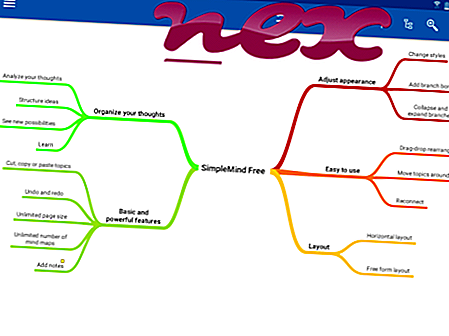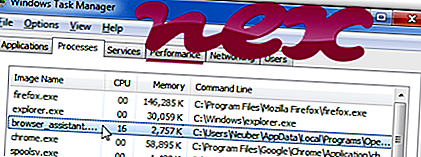
ओपेरा ब्राउज़र सहायक या ओपेरा डेवलपर ब्राउज़र सहायक के रूप में जानी जाने वाली प्रक्रिया ओपेरा सॉफ्टवेयर (www.opera.com) द्वारा ओपेरा स्थिर या ओपेरा वेब ब्राउज़र से संबंधित है।
विवरण: Browser_assistant.exe Windows OS के लिए आवश्यक नहीं है और अपेक्षाकृत कुछ समस्याओं का कारण बनता है। Browser_assistant.exe उपयोगकर्ता के प्रोफ़ाइल फ़ोल्डर के उप-फ़ोल्डर में या कभी-कभी "C: \ Program Files" के उप-फ़ोल्डर में स्थित होता है - आमतौर पर C: \ Users \ USERNAME \ AppData \ Local \ Programs \ Opera \ सहायक / C: \ Users \ USERNAME \ AppData \ Local \ Programs \ Opera \ Suite \ । विंडोज 10/8/7 / XP पर ज्ञात फ़ाइल का आकार 2, 299, 928 बाइट्स (सभी घटनाओं का 25%), 2, 264, 152 बाइट्स और 14 अधिक संस्करण हैं।
Browser_assistant.exe एक भरोसेमंद कंपनी द्वारा प्रमाणित है। यह विंडोज कोर फाइल नहीं है। कार्यक्रम विंडोज स्टार्टअप पर शुरू होता है (रजिस्ट्री कुंजी देखें: भागो, मशीन \ रन, टास्कस्क्रिडर)। कार्यक्रम दिखाई नहीं दे रहा है। इसलिए तकनीकी सुरक्षा रेटिंग 68% खतरनाक है ।
इस संस्करण को अनइंस्टॉल करना: यदि आपको browser_assistant.exe से समस्या हो रही है, तो आप संबंधित प्रोग्राम को अनइंस्टॉल भी कर सकते हैं (प्रारंभ> नियंत्रण कक्ष> एक प्रोग्राम> ओपेरा स्थिर या ओपेरा वेब ब्राउज़र की स्थापना रद्द करें) या समर्थन क्षेत्र पर जाएं [1] [2] ओपेरा वेबसाइट की।महत्वपूर्ण: कुछ मैलवेयर खुद को ब्राउज़र_स्सिस्टेंट। Exe के रूप में प्रदर्शित करते हैं। इसलिए, आपको यह देखने के लिए अपने पीसी पर browser_assistant.exe प्रक्रिया की जांच करनी चाहिए कि क्या यह एक खतरा है। हम आपके कंप्यूटर की सुरक्षा की पुष्टि करने के लिए सुरक्षा कार्य प्रबंधक की सलाह देते हैं। यह वाशिंगटन पोस्ट और पीसी वर्ल्ड के टॉप डाउनलोड पिक्स में से एक था।
Browser_assistant के साथ समस्याओं से बचने के लिए एक साफ सुथरा कंप्यूटर एक महत्वपूर्ण आवश्यकता है। इसका मतलब है मालवेयर के लिए एक स्कैन चलाना, 1 क्लीनमग और 2 sfc / scannow का उपयोग करके अपनी हार्ड ड्राइव को साफ़ करना, 3 अनइंस्टॉलिंग प्रोग्राम जिनकी आपको अब आवश्यकता नहीं है, ऑटोस्टार्ट प्रोग्राम (4 msconfig का उपयोग करके) की जाँच करना और विंडोज के स्वचालित अपडेट को सक्षम करना। हमेशा समय-समय पर बैकअप करने के लिए, या कम से कम पुनर्स्थापना बिंदुओं को सेट करने के लिए याद रखें।
क्या आपको वास्तविक समस्या का अनुभव करना चाहिए, आपने जो आखिरी चीज़ की याद करने की कोशिश की है, या समस्या के पहली बार स्थापित होने से पहले आपके द्वारा स्थापित आखिरी चीज़। अपनी समस्याओं के कारण होने वाली प्रक्रियाओं की पहचान करने के लिए 6 रेज़मोन कमांड का उपयोग करें। यहां तक कि गंभीर समस्याओं के लिए, विंडोज को फिर से स्थापित करने के बजाय, आप अपनी स्थापना की मरम्मत या विंडोज 8 और बाद के संस्करणों के लिए, 7 DISM.exe / ऑनलाइन / सफाई-छवि / पुनर्स्थापना आदेश को निष्पादित करने से बेहतर हैं। यह आपको डेटा खोए बिना ऑपरेटिंग सिस्टम की मरम्मत करने की अनुमति देता है।
आपके कंप्यूटर पर browser_assistant.exe प्रक्रिया का विश्लेषण करने में आपकी मदद करने के लिए, निम्न प्रोग्राम मददगार साबित हुए हैं: एक सुरक्षा कार्य प्रबंधक सभी चल रहे विंडोज कार्यों को प्रदर्शित करता है, जिसमें एम्बेडेड छिपी हुई प्रक्रियाएँ, जैसे कि कीबोर्ड और ब्राउज़र मॉनिटरिंग या ऑटोस्टार्ट प्रविष्टियाँ शामिल हैं। एक अद्वितीय सुरक्षा जोखिम रेटिंग प्रक्रिया के संभावित स्पायवेयर, मैलवेयर या ट्रोजन होने की संभावना को इंगित करता है। बी मालवेयरबाइट एंटी-मालवेयर का पता लगाता है और आपकी हार्ड ड्राइव से स्लीपिंग स्पायवेयर, एडवेयर, ट्रोजन, कीगलर्स, मैलवेयर और ट्रैकर्स को हटाता है।
संबंधित फ़ाइल:
time.exe autoupdate.exe msiql.exe browser_assistant.exe winstylemonitor.exe asusgiftbox.exe slack.exe mypc backup.exe dvdlauncher.exe sechost.dll ctfhost.exe